在Excel中保存插入的图片,主要方法包括:使用保存按钮进行常规保存、将Excel文件另存为PDF格式、右键图片另存为文件、使用宏代码批量导出图片。这些方法各有优劣,本文将详细介绍这些方法并提供操作步骤。
保存插入的图片是Excel中常见的操作需求之一,特别是在制作报告、数据分析和图表展示时。常规保存方法虽然简单,但有时可能需要更多的技巧来保证图片的质量和格式正确。下面将展开详细描述其中一个方法,即使用宏代码批量导出图片的方法。
一、使用宏代码批量导出图片
宏代码是Excel中非常强大的工具,能够帮助我们自动化许多重复性工作。通过编写宏代码,可以实现批量导出Excel中的所有图片,节省大量时间和精力。
1. 编写宏代码
首先,我们需要打开Excel的开发者工具。依次点击“文件”->“选项”->“自定义功能区”,在右侧的主选项卡中勾选“开发工具”,然后点击“确定”。
接着,点击开发工具栏中的“Visual Basic”按钮,打开VBA编辑器。在VBA编辑器中,插入一个新的模块,输入以下代码:
Sub SavePictures()
Dim ws As Worksheet
Dim pic As Picture
Dim picCount As Integer
Dim picName As String
For Each ws In ThisWorkbook.Worksheets
picCount = 1
For Each pic In ws.Pictures
picName = "Picture_" & ws.Name & "_" & picCount & ".jpg"
pic.Export Filename:=ThisWorkbook.Path & "" & picName, FilterName:="JPG"
picCount = picCount + 1
Next pic
Next ws
End Sub
2. 运行宏代码
输入代码后,关闭VBA编辑器,返回Excel。在开发工具栏中点击“宏”按钮,选择刚刚创建的宏“SavePictures”,然后点击“运行”。宏代码会自动遍历当前工作簿中的所有工作表,将其中的图片导出并保存在Excel文件所在的文件夹中。
二、使用保存按钮进行常规保存
1. 插入图片
在Excel中插入图片的方法很简单。只需点击“插入”选项卡,然后选择“图片”,从文件夹中选择需要插入的图片即可。
2. 保存文件
插入图片后,点击左上角的保存按钮,或者按快捷键Ctrl+S进行保存。Excel会将当前工作簿中的所有内容,包括插入的图片,一同保存。
三、将Excel文件另存为PDF格式
1. 插入图片
同样地,先插入需要的图片到Excel工作簿中。
2. 另存为PDF
点击“文件”->“另存为”,选择保存位置后,在文件类型中选择“PDF”。点击“保存”按钮,Excel会将当前工作簿导出为PDF文件,其中的图片也会保存在PDF文件中。这种方法特别适合需要分享或打印的情况。
四、右键图片另存为文件
1. 选择图片
在Excel中插入图片后,右键点击图片,会弹出右键菜单。
2. 另存为图片文件
在右键菜单中选择“另存为图片”,选择保存位置和文件格式(例如PNG、JPEG等),然后点击“保存”。这种方法适合单张图片的保存,但如果有大量图片需要保存,效率较低。
五、使用第三方工具
除了上述方法,还可以使用一些第三方工具来批量导出Excel中的图片。例如,使用VBA代码生成的工具,或者一些专门的Excel插件。虽然这些工具可能需要额外的安装和学习成本,但在处理大量图片时非常高效。
1. 安装第三方工具
根据需求选择合适的第三方工具进行安装。通常这类工具会提供详细的使用说明和教程,可以根据指引操作。
2. 批量导出图片
安装完毕后,根据工具的使用说明操作,通常只需几个简单的步骤即可完成批量导出图片的操作。
六、总结
在Excel中保存插入的图片有多种方法,每种方法都有其适用场景和优缺点。常规保存适用于简单的保存操作,另存为PDF适合需要分享或打印的情况,右键另存为适合单张图片的保存,使用宏代码和第三方工具则适合批量导出图片的需求。通过掌握这些方法,可以大大提高工作效率,满足不同的工作需求。
七、附加技巧
1. 图片格式选择
在保存图片时,选择合适的图片格式非常重要。常见的图片格式包括JPEG、PNG和BMP等。JPEG格式适合保存照片类图片,压缩率高但可能会有一定的质量损失;PNG格式适合保存图表类图片,支持透明背景且无损压缩;BMP格式则适合需要高质量无压缩的图片。
2. 图片命名规范
在批量保存图片时,给图片命名时应尽量规范化。可以采用“图片类型_工作表名称_序号”的命名方式,这样可以方便后续的查找和管理。例如:“Chart_Sheet1_1.jpg”、“Photo_Sheet2_2.png”等。
3. 图片大小调整
在导出图片前,可以适当调整图片的大小和分辨率。过大的图片会占用大量存储空间,过小的图片则可能影响查看效果。在Excel中,可以通过调整图片的高度和宽度来控制图片的大小,确保图片在导出后能保持清晰。
八、常见问题及解决方法
1. 图片导出后质量下降
在导出图片时,如果发现图片质量下降,可以尝试调整导出的图片格式和分辨率。对于图表类图片,建议使用PNG格式;对于照片类图片,建议使用JPEG格式并调整压缩参数。
2. 宏代码运行报错
如果在运行宏代码时遇到报错,可以检查以下几方面:宏代码的拼写是否正确,是否有图片存在于工作表中,Excel版本是否支持相关宏代码。另外,可以尝试在VBA编辑器中逐行调试代码,找出具体的报错原因并进行修正。
九、案例分享
案例一:财务报告中的图片保存
某公司在制作年度财务报告时,需要在Excel中插入大量图表和图片,并最终生成PDF文件进行分享。通过使用“将Excel文件另存为PDF格式”的方法,顺利地将插入的所有图片保存到PDF文件中,确保了报告的完整性和可读性。
案例二:市场分析中的批量图片导出
某市场分析师需要对市场调查数据进行分析,并将结果以图表的形式展示在Excel中。为了进一步处理这些图表,分析师使用了宏代码批量导出图片的方法,将所有图表导出为高质量的PNG文件,方便在其他报告和演示文稿中使用。
十、未来展望
随着Excel功能的不断升级和优化,未来在保存和导出图片方面可能会有更多便捷和高效的方法。例如,Excel可能会内置更多的图片处理和导出选项,支持更多的图片格式和导出设置,进一步提升用户的操作体验。
结论
通过掌握多种在Excel中保存插入图片的方法,可以应对不同的工作需求,提高工作效率。无论是常规保存、另存为PDF、右键另存为图片、使用宏代码还是第三方工具,每种方法都有其独特的优势和适用场景。结合实际工作需求,选择合适的方法进行操作,能够更好地完成工作任务,提升工作质量。
相关问答FAQs:
1. 如何在Excel中保存插入的图片?
问题: 我在Excel中插入了一张图片,但不知道如何保存它。请问应该如何保存插入的图片呢?
回答: 您可以通过以下步骤在Excel中保存插入的图片:
首先,确保您已经插入了所需的图片。
在Excel中,单击插入图片的位置,然后选择“插入”选项卡上的“图片”按钮。
在弹出的对话框中,浏览并选择您想要插入的图片,然后单击“插入”按钮。
调整图片的大小和位置,以适应您的需求。
单击“文件”选项卡,然后选择“另存为”。
在弹出的对话框中,选择您想要保存图片的位置和文件名,并选择您希望保存的文件格式(例如,JPEG,PNG等)。
单击“保存”按钮,完成图片的保存。
请注意,保存插入的图片时,建议选择常见的图片格式,以确保图片的可视性和兼容性。
2. 如何将在Excel中插入的图片保存为文件?
问题: 我在Excel中插入了一张图片,想要将其保存为文件以便在其他地方使用。请问应该如何保存插入的图片为文件?
回答: 如果您想将在Excel中插入的图片保存为文件,您可以按照以下步骤进行操作:
首先,确保您已经在Excel中插入了所需的图片。
选择插入的图片,右键单击并选择“另存为图片”选项。
在弹出的对话框中,选择您想要保存图片的位置和文件名,并选择您希望保存的文件格式(例如,JPEG,PNG等)。
单击“保存”按钮,完成图片的保存为文件。
保存为文件后,您可以将这个文件用于其他用途,如在文档、演示文稿或网页中使用。
3. 如何将Excel中插入的图片保存到电脑中?
问题: 我在Excel中插入了一张图片,现在想要将它保存到我的电脑中,以便在其他地方使用。请问应该如何保存Excel中插入的图片到电脑中?
回答: 要将Excel中插入的图片保存到电脑中,您可以按照以下步骤进行操作:
首先,确保您已经在Excel中插入了所需的图片。
选择插入的图片,右键单击并选择“另存为图片”选项。
在弹出的对话框中,选择您想要保存图片的位置和文件名,并选择您希望保存的文件格式(例如,JPEG,PNG等)。
单击“保存”按钮,完成图片的保存到电脑中。
保存到电脑后,您可以在其他应用程序中使用这个图片,如在文档、演示文稿或网页中使用。
原创文章,作者:Edit2,如若转载,请注明出处:https://docs.pingcode.com/baike/4924768